Parandus: Vampire Survivors ei käivitu või ei laadita arvutisse
Varia / / April 29, 2023
Vampire Survivors on shoot-em-up videomäng, mille on välja töötanud ja välja andnud Luca Galante. Mäng ilmus 17. detsembril 2021. See on üks parimaid oma nišis, kuna inimesed kogu maailmas on sellest mängust sõltuvuses ja sellel on suurepärased hinnangud Steam. Mäng on varajases juurdepääsus ja on saanud enamasti positiivset tagasisidet arvutiversiooni kohta.
Mitmel arvutimängijal on mänguga Vampire Survivors probleeme, välja arvatud kokkujooksmised, viivitused, kokutamine, kaadri kukkumine ja palju muud. Kui Vampire Survivors ei käivitu või ei laadita Windowsi arvutisse, seisavad sellega silmitsi mitu mängijat olenemata sellest, kas arvuti on võimas.
Pärast paariaastast ootamist saavad huvitatud mängijad nüüd arvutis mängu täisversiooni tasuta mängida, mis on suur eelis. Kuid mitmel põhjusel on see arvutimängu mittekäivitamise probleem üks levinumaid probleeme. Kusjuures kui me räägime mängust Vampire Survivors laadimise probleem, see juhtub tõenäoliselt Steami kasutajatega veebifoorumi aruannete kohaselt.
Lehekülje sisu
- Miks Vampire Survivors ei käivitu ega reageeri?
-
Parandus: Vampire Survivors ei käivitu ega laadita arvutisse
- 1. Värskendage graafika draivereid
- 2. Keela Steam Overlay
- 3. Reguleerige Discordi sätteid
- 4. Reguleerige Nvidia juhtpaneeli sätteid
- 5. Muutke AMD juhtpaneeli sätteid
- 6. Kontrollige mängufaile Steam Gamesi kaudu
- 7. Desinstallige hiljutine Windows 10/11 värskendus
- 8. Eemaldage ajutised failid
- 9. Määrake CPU ja graafika vaikekiirus
- 10. Värskendage Vampire Survivors
Miks Vampire Survivors ei käivitu ega reageeri?
PC-mängude käivitamisel kokkujooksmisel pole konkreetset põhjust, kuna see võib juhtuda mitmel põhjusel. Siin oleme esitanud mõned võimalikud aspektid arvutimängude käivitamise krahhi taga, mida peaksite allpool kiiresti vaatama.
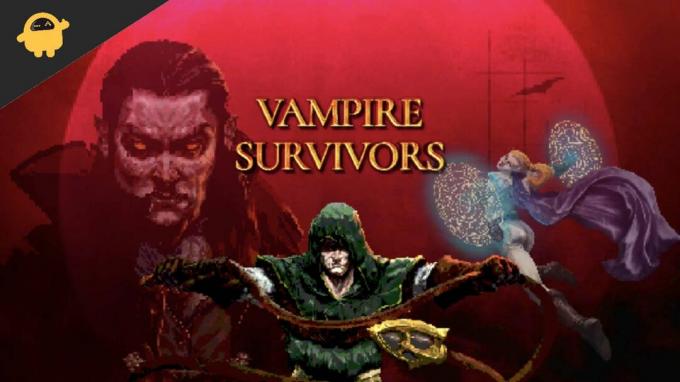
- On suur tõenäosus, et teie arvuti konfiguratsioon ei ühildu mängu Vampire Survivors süsteeminõuetega. Kui te pole nendes kindel, saate allolevaid süsteeminõudeid kontrollida.
- Võimalik, et mõned ajutised tõrked või süsteemi vahemälu probleemid valmistavad teile palju muret.
- Mõnikord võivad teie arvutis/sülearvutis olevad rikutud või puuduvad mängufailid põhjustada käivitamise krahhi või viivitust.
- Vananenud Windowsi OS-i järg või vananenud graafikadraiveri versioon võivad mängu käivitamisel samuti krahhe põhjustada.
- Samuti peaksite kontrollima oma DirectX-i versiooni, kas see on ajakohane või mitte. Windowsi versiooni värskendamisel värskendatakse teie DirectX-i.
- Mõne stsenaariumi korral, kui teie graafikakaart muutub piisavalt vanaks, ei pruugi see toetada Direct3D riistvara funktsioonitaseme 11.0 GPU-d.
- Teie mäng Vampire Survivors või mängukäivitus võib olla aegunud.
- Mõned taustal töötavad toimingud või programmid võivad kulutada palju süsteemiressursse, mis põhjustab selliseid probleeme.
- Võib-olla takistab Windowsi turbekaitse või mõni installitud kolmanda osapoole viirusetõrjeprogramm mängufailide õiget töötamist.
Miinimumnõuded:
- Nõuab 64-bitist protsessorit ja operatsioonisüsteemi
- OS: Windows 7 64bit
- Protsessor: Intel Pentium 4 või uuem protsessor, mis toetab SSE2
- Mälu: 1 GB RAM
- Hoiustamine: 250 MB vaba ruumi
Parandus: Vampire Survivors ei käivitu ega laadita arvutisse
Nüüd, ilma rohkem aega raiskamata, alustame allolevate sammudega. Pidage meeles, et Nvidia ja AMD graafikadraiverid on mängu Vampire Survivors jaoks hästi optimeeritud. Seega, kui te pole veel oma graafikadraiverit värskendanud, tehke seda kõigepealt.
Reklaamid
1. Värskendage graafika draivereid
Kui kasutate Nvidia graafikakaarti, värskendage oma arvutis rakendust GeForce Experience aadressilt ametlik sait siin. Kuid kui kasutate oma süsteemis AMD graafikakaarti, värskendage uusimat AMD draiverid.
2. Keela Steam Overlay
- Avatud Steam teie Windowsis.
- Suunduge poole Seaded > Klõpsake nuppu Mängusisene.
- Keelamiseks klõpsake märkeruudul Lubage mängu ajal Steami ülekate.
- Kui märkeruut on eemaldatud, klõpsake nuppu Okei.
3. Reguleerige Discordi sätteid
- Käivitage Ebakõla > Klõpsake Kasutaja seaded.
- Valige Hääl ja video vasakust külgribalt.
- Kerige veidi alla ja klõpsake nuppu Täpsemalt.
- Järgmisena keelake OpenH264 videokodek, mida pakub Cisco System, Inc.
- Seejärel keelake Luba teenusekvaliteedi kõrge paketiprioriteet.
- Nüüd minge Ülekate.
- Samuti saate välja lülitada mängusisene ülekate.
- Järgmisena minge edasi Välimus.
- Minema Täpsemalt.
- Keela Riistvaraline kiirendus.
- Kui see on tehtud, taaskäivitage süsteem.
4. Reguleerige Nvidia juhtpaneeli sätteid
- Kliki Reguleerige pildiseadeid eelvaatega all 3D seaded.
- Valige Kasutage täpsemaid 3D-pildi seadeid.
- Järgmisena käivitage Nvidia juhtpaneel.
- Kliki 3D-seadete haldamine> Mine lehele Globaalsed seaded.
- Lisaks saate kohandada ka mõnda muud valikut.
- Keela Pildi teravustamine
- Luba Keermestatud optimeerimine
- Kasutage maksimaalset jõudlust Toitehaldus
- Lülita välja Madala latentsusega režiim
- Määra Tekstuuri filtreerimise kvaliteet jõudlusrežiimile
Kui see on tehtud, taaskäivitage arvuti ja kontrollige, kas Vampire Survivors krahhi probleem on lahendatud.
5. Muutke AMD juhtpaneeli sätteid
- Minema Globaalne graafika.
- Lülita välja Radeon Anti-Lag
- Lülita välja Radeon Boost
- Kasutage rakenduse seadeid Anti-aliase režiim
- Määra Antialiase meetod mitme proovivõtu jaoks
- Lülita välja Morfoloogiline filtreerimine
- Keela Pildi teravustamine
- Lülita välja Anisotroopne filtreerimine
- Kasutage jõudlusrežiimi Tekstuuri filtreerimise kvaliteet
- Saate ka lubada Pinnavormingu optimeerimine
- AMD optimeerimine Tesselatsioonirežiim
- Oodake V-sünkroonimist- Lülita see välja
- Kasutage AMD optimeerimist Shader Cache
- Keela OpenGL-i kolmekordne puhverdus
- Lülita välja Maksimaalne tesselatsioonitase
- Määrake graafika jaoks GPU töökoormus
- Lülitage välja Radeon Chill
- Keela Kaadrisageduse sihtjuhtimine
6. Kontrollige mängufaile Steam Gamesi kaudu
Mõnikord võib installitud mängufailide kinnitamine lahendada ka mis tahes failikahjustuse või puuduva oleku ja saate oma mängu uuesti mängida. Mängufailide installimise kontrollimiseks tehke järgmist.
- Käivitage Steam klient > klõpsake nuppu Raamatukogu.
- Paremklõps peal Vampiiri ellujääjad installitud mängude loendist.
- Nüüd klõpsake nuppu Omadused > Mine lehele Kohalikud failid.

Reklaamid
- Kliki Kontrollige mängufailide terviklikkust.
- Peate ootama protsessi, kuni see on lõpule viidud.
- Kui olete lõpetanud, taaskäivitage arvuti.
7. Desinstallige hiljutine Windows 10/11 värskendus
Mõni päev tagasi andis Microsoft välja uue värskenduse Windows 10 ja 11 jaoks. Seega võib see Windows 10/11 kumulatiivne värskendus olla üsna vigane ja põhjustada palju vigu või probleeme.
- Mine lehele Alusta menüü > klõpsake nuppu Seaded
- Järgmisena minge aadressile Värskendus ja turvalisus
- Kliki Vaadake värskenduste ajalugu
- Nüüd, kui näete värskendust, mis on juba installitud. Desinstallige see kindlasti.
- Näete Desinstallige värskendused suvand lehe ülaosas.
- Klõpsake sellel ja valige mainitud kumulatiivse värskenduse versioon.
- Paremklõpsake sellel > Vali Desinstallige.

- Selle värskenduse kustutamine võib võtta veidi aega ja teie süsteem võib automaatselt taaskäivitada.
- Varuge veidi kannatust ja taaskäivitage oma Windowsi arvuti käsitsi (vajadusel).
Lõpuks saate käivitada Vampire Survivors ja kontrollida, kas käivitamise krahh on parandatud.
8. Eemaldage ajutised failid
- Vajutage nuppu Windowsi klahv + R klaviatuuril, et avada programm RUN.
- Nüüd tippige %temp% ja vajutage sisestusklahvi.
- Saate lehele hulga ajutisi faile.
- Valige kõik failid vajutades Ctrl + A klaviatuuril.
Järgmisena vajutage Tõstuklahv + Kustuta kõigi failide eemaldamiseks klaviatuuril. - Mõnikord ei saa mõnda ajutist faili kustutada. Nii et jätke need nii nagu on ja sulgege need.
9. Määrake CPU ja graafika vaikekiirus
Enamik kasutajaid soovib alati kasutada CPU ja GPU ülikõrget jõudlust juba esimesest päevast peale. Seega ostab enamik kasutajaid kiirendatud versiooni või suurendab käsitsi kiirendamise kiirust. Seega seadke see vaikerežiimile, kui olete oma GPU kiirust ülekiiretanud ja teil on kitsaskohti, mahajäämust või krahhiga seotud probleeme.
Reklaamid
Kellakiiruse vähendamiseks saate kasutada ka tööriista MSI Afterburner või Zotac Firestorm rakendust. Kui see on tehtud, saate käivitada mängu Vampire Survivors, et kontrollida, kas see jookseb käivitamisel kokku.
10. Värskendage Vampire Survivors
Kui ükski meetoditest ei töötanud teie jaoks, kontrollige mängu Vampire Survivors värskendust, kuna mängu aegunud versioonis võib esineda vigu või stabiilsusprobleeme. Seega, kui te pole oma mängu mõnda aega värskendanud, järgige värskenduste kontrollimiseks ja uusima värskenduse installimiseks allolevaid juhiseid.
- Ava Steam klient > Mine Raamatukogu > Klõpsake Vampiiri ellujääjad vasakult paanilt.
- See otsib automaatselt saadaolevat värskendust. Kui värskendus on saadaval, klõpsake kindlasti nuppu Värskenda.
- Oodake veidi aega värskenduse installimiseks > Sulgege Steami klient.
- Lõpuks taaskäivitage arvuti muudatuste rakendamiseks ja mängu uuesti käivitamiseks.
see on kõik. Loodame, et see juhend oli teile kasulik. Küsimuste korral saate allpool kommenteerida.



